Att ändra storlek på videor spelar en viktig roll vid videoredigering. Dessutom kommer en video med ett idealiskt bildförhållande att göra videon mer attraktiv. Därför, om du letar efter de bästa beskärningsverktygen för din Apple-enhet, är du på rätt väg. Den här artikeln kommer att ge dig olika potenta verktyg som är mer användbara för att justera MacBook Pros bildförhållande och de olika versionerna av din enhet. Dessutom är verktygen du ska lära dig också idealiska i andra videoanpassningsaspekter som konvertering, förbättring och redigering.
Del 1. Hur man beskär video med iMovie
iMovie är ett av Apple-enheters mest populära videoredigeringsverktyg på Apple-enheter. Dessutom ger denna programvara ett omedelbart resultat när du ändra storlek på video på Mac. Detsamma gäller för att rotera, beskära och redigera dina videofiler. På andra sidan myntet kan denna fantastiska programvara vara användarvänlig om du har tillräckligt med kunskap om videoredigering. Annars kommer du att bli förvirrad över hur du använder den på rätt sätt.
Nyckelfunktioner:
◆ Den stöder upp till 4K-upplösning för videor.
◆ Med ljud- och videoövergångsinställningar.
◆ Bränn DVD-skivor och kunna digitalisera VHS-band.
- Det är gratis programvara.
- Den har massor av videoredigeringsverktyg.
- Mycket fördelaktigt för Apple-användare.
- Det är inte tillgängligt på Windows och andra operativsystem.
- Inte så lätt för nybörjare.
Hur man beskär en video i iMovie på Mac
Steg 1Starta iMovie på din Mac och tryck på Plus tecken på Skapa ny. Välj sedan Film för att starta din uppgift.
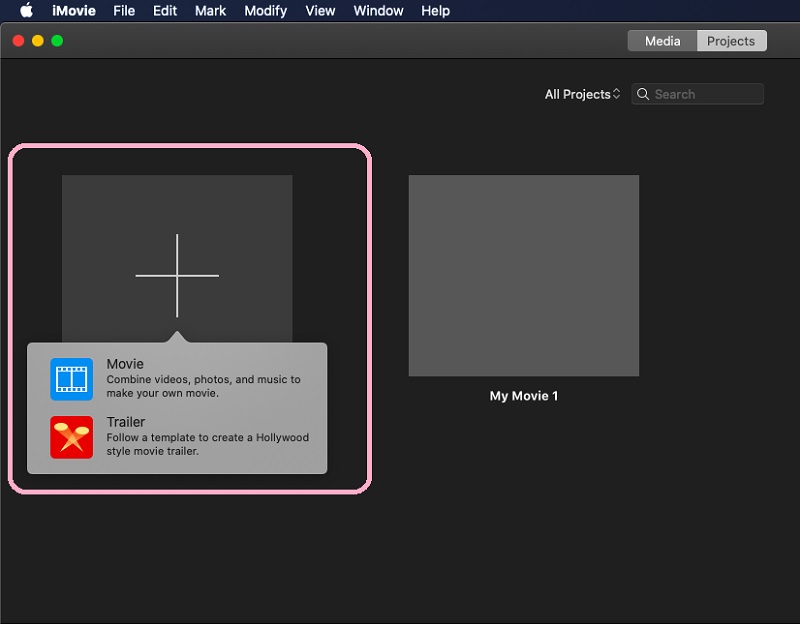
Steg 2Importera din videofil som du vill beskära genom att klicka Importera media. Gå sedan och dra filen längst ned för att starta inställningen. Slå Beskärning ikonen i den övre högra delen av gränssnittet.
Steg 3Börja navigera på styret för att beskära och uppnå önskad videostorlek. Spara sedan den beskurna videon genom att trycka på den blå kryssikonen längst upp till höger i gränssnittet.
Del 2. Den ultimata programvaran för videobeskärning på Mac utan iMovie
En ultimat programvara för att beskära video på Mac förutom iMovie är AVAide Video Converter. Ja, det är en videoomvandlare som fungerar utmärkt för att beskära, sammanfoga, trimma, vända, rotera, förbättra och mer. Inte bara det, för denna fantastiska programvara har unika funktioner som gör dig till ett proffs när det gäller att göra videocollage, filmer eller musikvideor, 3D och GIF. Du behöver inte lära dig mycket om du är nybörjare eftersom det här verktyget har det mest användarvänliga gränssnittet, vilket är samma sak på Windows och Linux OS.
Går framåt, den AVAide Video Converter har ett bredare utbud av stöd i olika ingångs- och utdataformat, till skillnad från iMovie, för det stöder även de impopulära som MXF, DPG, DV, MTV, etc. i ändra storlek på video på Mac. Så låt oss lära oss den här programvaran mer genom att titta på ytterligare information nedan.
- Beskär videon manuellt och automatiskt.
- Det ger flera val för bildförhållande och zoomläge för videon.
- Ladda upp valfritt videoformat för att beskära.
- Lägg till massor av effekter och filter till din video medan du beskär.
- Den levereras med många kraftfulla redigeringsverktyg i verktygslådan.
Nyckelfunktioner:
◆ Kraftfull videokonverterare som konverterar flera filer 30 gånger snabbare.
◆ Skapa musikvideor och filmer på ett konstnärligt sätt.
◆ Den levereras med hårdvaruaccelerationsteknik.
- Det är ett flexibelt och mångsidigt verktyg.
- Du kan justera inte bara MacBook-bildförhållandet utan även med Windows och Linux.
- Det möjliggör delning av videofiler online.
- Det är med en betalversion.
Beskär en video med AVAide Video Converter
Steg 1Importera videofilen
Innan du gör detta steg måste du ladda ner och installera programvaran på din Mac. Starta den och börja importera videofiler som du vill beskära. Tryck bara på Plus ikonen och välj videon. Observera att du kan ladda upp många filer samtidigt.
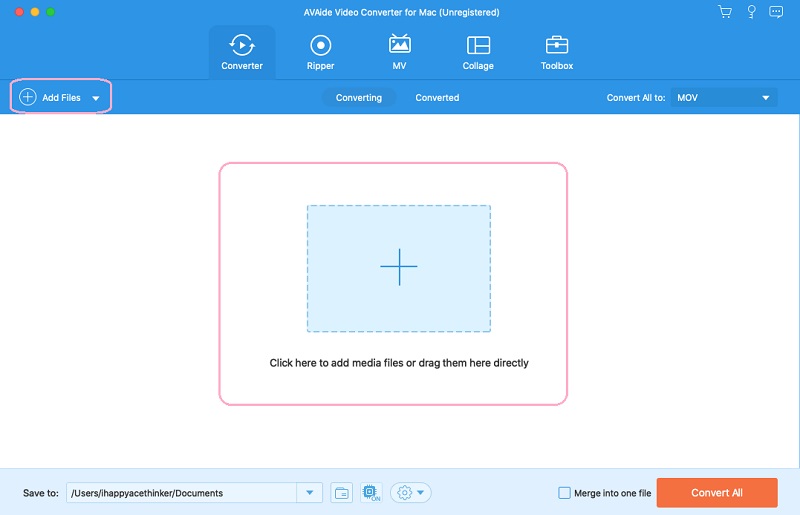
Steg 2Predestinera den anpassade filen
Du kanske redan bestämmer vilken mapp du vill styra den beskurna filen. Gå till Spara till, Klicka sedan Bläddra och välj mapp från rullgardinsmenyn för att välja din personliga mapp för den beskurna videon på Mac.
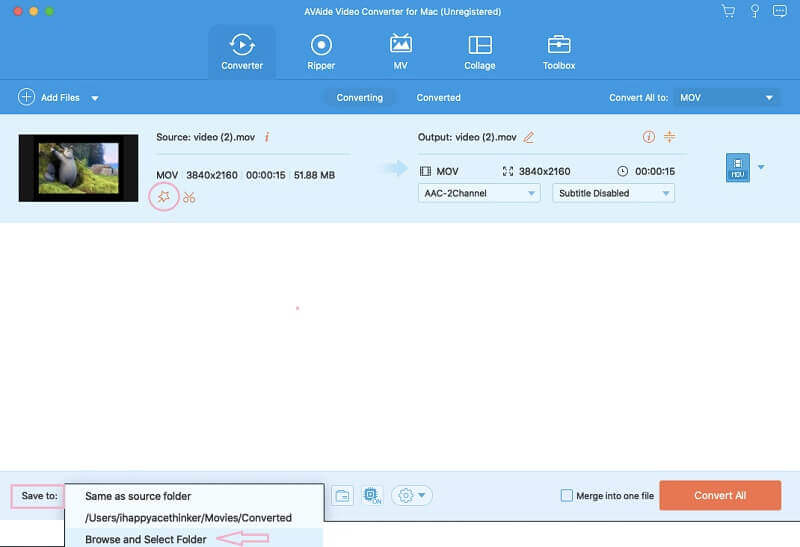
Steg 3Börja beskära filen
Klicka på Stjärna ikonen under namnet på källvideon. Under Rotera & Beskär, navigera på styret för att beskära videon manuellt i nästa fönster. Annars kan du göra det automatiskt genom att justera Beskärningsområde och den Bildförhållande, Klicka sedan OK.
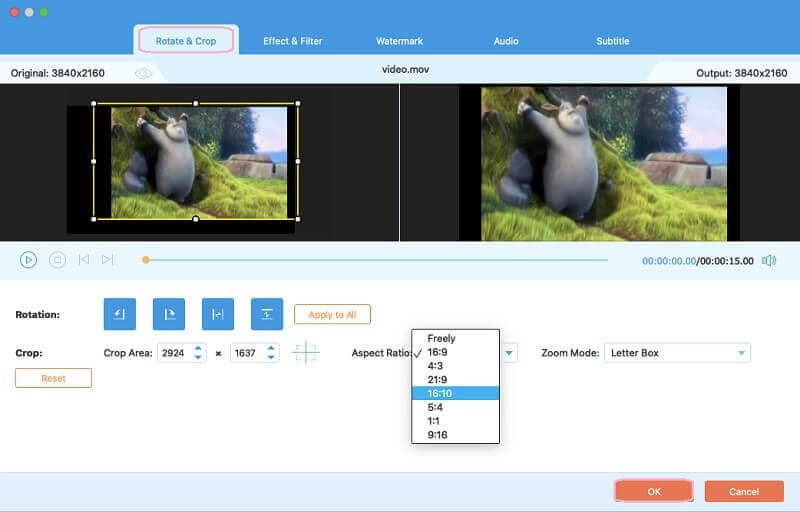
Steg 4Tillämpa ändringarna
För att hämta ändringarna du gjort på videofilen, klicka på Konvertera alla knapp. Vänta medan den pågår och kolla sedan in Konverterad eller din valda mapp.
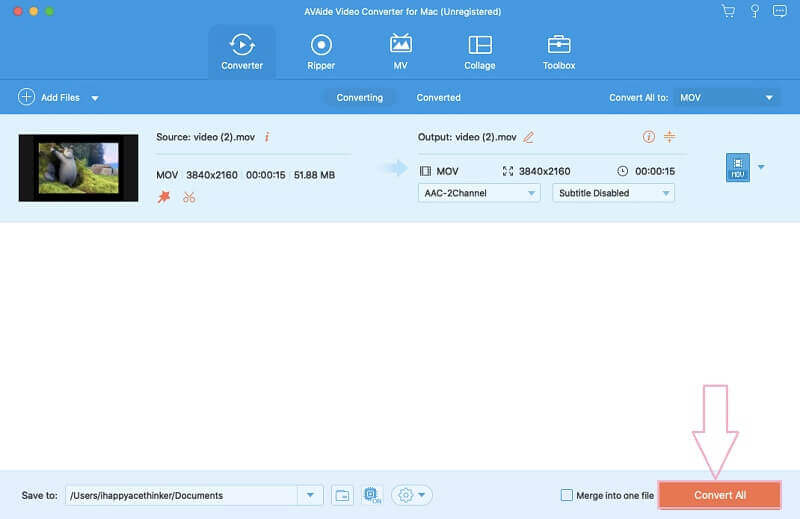
Del 3. Hur man ändrar storlek på video i QuickTime Player på Mac
QuickTime Player är programvaran som du inte får missa om du är en Mac-brud. Justering av videobildförhållande skulle initialt övervägas med Quicktime Player eftersom detta verktyg är den inbyggda mediaspelaren på alla Mac-datorer. Trots det har det här verktyget utökat sin mycket till Windows 7 och Vista, men med en liten skillnad i funktionalitet jämfört med Mac OS. Till skillnad från de tidigare enheterna tillåter QuickTime dig inte direkt beskärning av videor, men det gör att du kan ändra storlek, rotera, vända och trimma. Hur ändrar man storleken på videon? Se detaljerna nedan.
Steg 1Starta QuickTime Player, öppna videofilen du vill ändra storlek genom att klicka på filen och sedan Öppna fil.
Steg 2För att ändra storlek på videon på Mac, ta med videon till Fullskärm läge och välj sedan bland följande: Faktisk storlek Kommando+1, Anpassa till skärm Kommando+3, Fyll skärmen Kommando+4, Panorama Kommando+5.
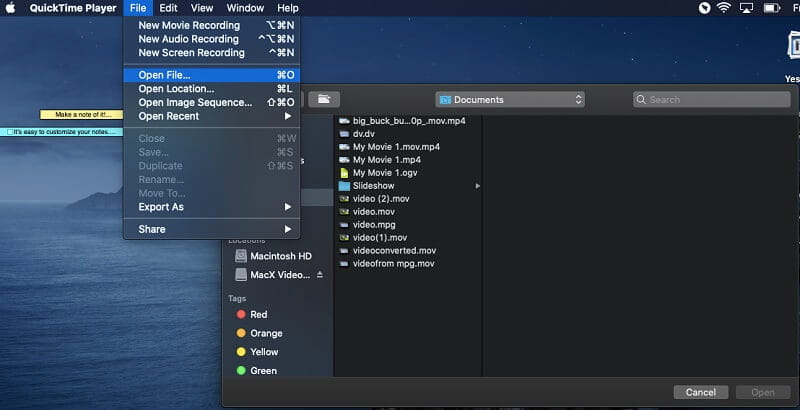
Nyckelfunktioner:
◆ Den spelar upp och spelar in video- och ljudfiler.
◆ Det möjliggör skärminspelning.
◆ Det möjliggör delning av videofiler online.
- Du behöver inte ladda ner programvara på din Mac.
- Den har mycket begränsade redigeringsverktyg och funktioner, till skillnad från de andra.
- Den stöder endast MOV- och MP4-utgångsformat
Del 4. Hur man beskär video med en fotoapp på Mac Big Sur
Undrar du om du kan använda appen Foton på din Mac OS Big Sur? Jo det kan du. Faktum är att den här versionen av Mac är den enda som inkluderar tillämpning av filter och andra inställningar, inklusive justering av MacBooks bildförhållande för videon. Dessutom kan Foto-appen också vara ett bra val för att lagra dina foton, videor och andra filer. Därför, om du vill veta det korrekta sättet att beskära din video med hjälp av Foton, lita på stegen nedan.
Steg 1Först måste du se till att videon du vill beskära lagras i Foton. Om inte kan du importera den först. För att göra det, klicka på Fil när du startar appen, välj sedan Importera.
Steg 2Börja redigera videon genom att öppna den och klicka på Redigera knappen placerad längst upp till höger. Klicka sedan på Beskära flik och flytta till Aspekt.
Steg 3För att beskära video på din Mac, börja justera styret för att få det perfekta förhållandet för din video. Sedan kan du klicka på Gjort när du är klar med beskärningen.
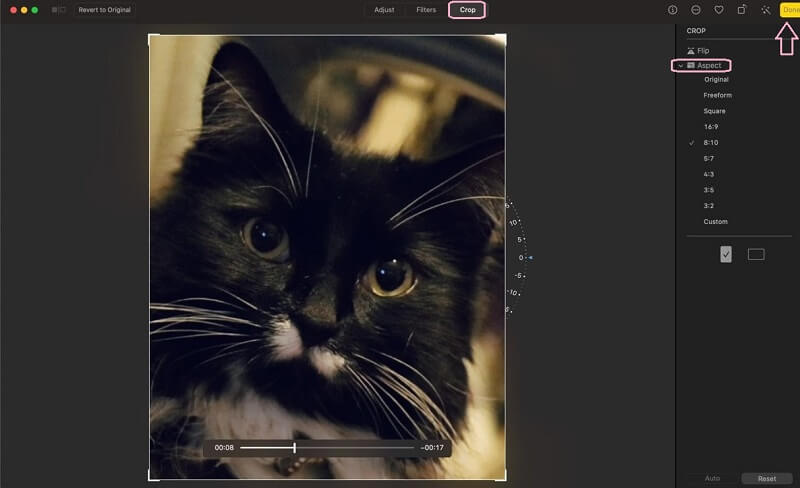
Nyckelfunktioner:
◆ Foto-appen kan redigera, beskära, trimma och lägga till filter på videon och bilderna.
- Det är ett inbyggt verktyg för nästan alla typer av enheter.
- Jag kan lagra stora filer.
- Tillgängligheten för redigeringsverktygen beror på versionen av din Mac.
- Det finns begränsade verktyg och funktioner tillgängliga, till skillnad från andra tredjepartsverktyg.
Del 5. Vanliga frågor angående videobeskärning
Hur ska jag beskära en video på Mac utan att påverka upplösningen?
Använd AVAide Video Converter om du vill behålla eller till och med få bättre kvalitet för dina beskurna videofiler.
Kan jag beskära mina videor i Foton med min MacBook Air?
Tyvärr utesluter fotoappen i MacBook Air videoredigering, inklusive beskärning.
Kan jag beskära och konvertera mina videofiler online?
Ja. Eftersom det finns många olika beskärningsverktyg tillgängliga online. Därför kan du använda AVAide gratis videokonverterare online för dina konverteringsbehov online när som helst.
Sammanfattningsvis finns det många sätt att göra beskära dina videor på Mac, och du behöver bara vara påhittig. Å andra sidan kommer den här artikeln säkert att hjälpa dig att bli mer innovativ. Använd de medföljande verktygen och få en utmärkt videoredigeringsupplevelse, särskilt med hjälp av AVAide Video Converter för ett bättre möte. Klicka för att lära dig hur du gör beskära videor i Premiere Pro.
Din kompletta videoverktygslåda som stöder 350+ format för konvertering i förlustfri kvalitet.
Beskär och ändra storlek på video
- Topp 8 GIF Resizers för Windows och Mac
- Hur man ändrar storlek eller beskär videor för Instagram
- Kunnig om hur man ändrar videobildförhållande
- Hur man beskära och ändra storlek på videor på Android
- Hur man beskär videor i Premiere Pro
- Hur man beskär videor på iMovie
- Hur man beskär videor på Mac
- Hur man beskär en video i QuickTime
- Topp 5 fantastiska bildförhållande-omvandlare för att beskära dina videor mycket
- Hur man ändrar bildförhållande i Windows Movie Maker
- Hur man ändrar storlek på en video i Photoshop
- Hur man beskära MP4-video på ett utmärkt sätt
- Hur man använder Ffmpeg för att ändra storlek på dina videor
- Hur man beskär video utan vattenstämpel
- Hur man beskär en video på Windows
- Hur man beskär videor i Windows Meida Player
- Hur man beskär videor till kvadrat
- Hur man beskär videor i After Effects
- Hur man beskär videor i DaVinci Resolve
- Hur man beskär videor i OpenShot
- Hur man beskär videor med Kapwing
- Hur man beskär Snapchat-videor
- Hur man använder VLC Crop Videos
- Hur man beskär Camtasia-videor
- Hur man använder OBS Crop Videos
- Hur man använder Ezgif Ändra storlek på videor
- Hur man ändrar bildförhållande i Final Cut Pro



 Säker nedladdning
Säker nedladdning


